win8如何修改键盘灵敏度|win8设置键盘灵敏度的方法
更新日期:2024-03-20 00:39:17
来源:投稿
手机扫码继续观看

很多喜欢在网上聊天的用户打字速度都非常快,有的甚至不需要看键盘就能进行盲打。最近就有位深度技术win8旗舰版用户发现键盘的打字速度是有极限的,键盘的灵敏度已经不能满足了需要更高的灵敏度,那么win8如何修改键盘灵敏度呢?接下来由小编跟大家介绍一下win8设置键盘灵敏度的方法。
设置方法:
1、首先在桌面按下“Win + X”快捷键打开菜单,选择“控制面板”;
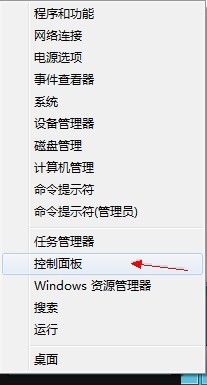
2、进入“控制面板”窗口后,将“查看方式”修改为“类别”,然后点击“轻松使用”;
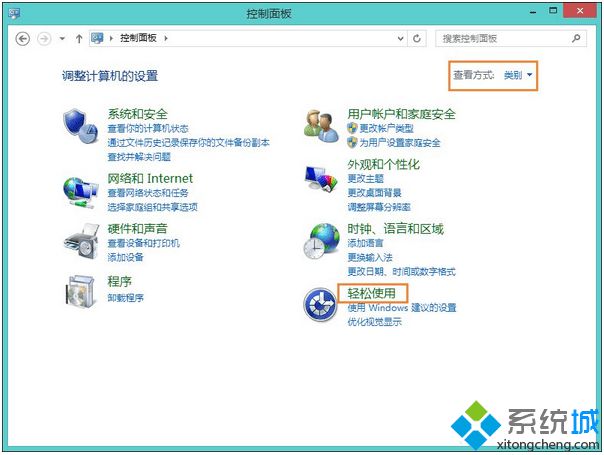
3、来到“轻松使用”窗口后,点击“更改键盘的工作方式”,如图所示;

4、进入“使键盘更易于使用”窗口后,这里可对键盘的一些操作进行设置,点击下方“键盘设置”;
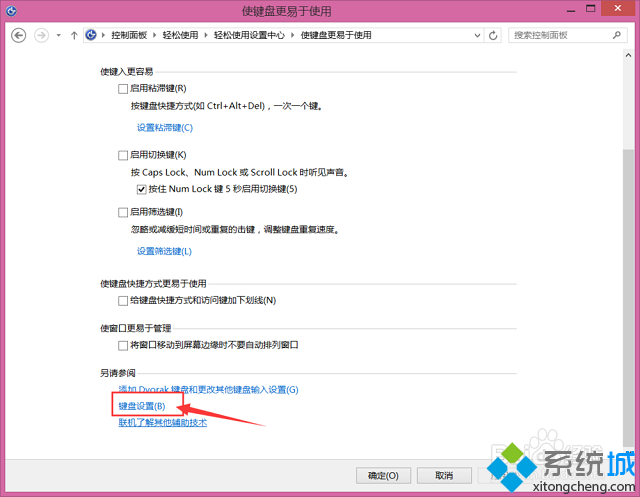
5、 在“键盘属性”窗口,将“重复延迟”和“重复速度”调至最大值就是最快的响应设置,下方输入框可以测试,大家可以自己试一试,调至最适合自己的速度即可,设置完成后点击确定。
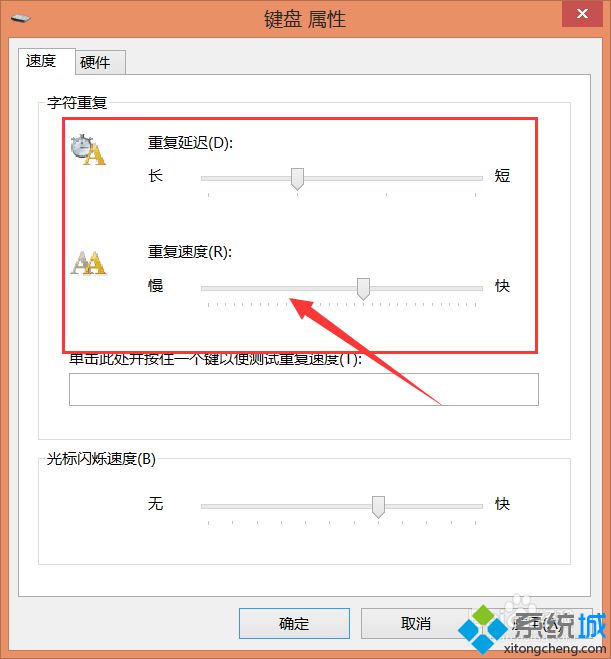
关于win8设置键盘灵敏度的方法小编就跟大家介绍到这里了,有对键盘灵敏度不满的win8用户不妨试一试此方法,希望此教程对大家有所帮助。
该文章是否有帮助到您?
常见问题
- monterey12.1正式版无法检测更新详情0次
- zui13更新计划详细介绍0次
- 优麒麟u盘安装详细教程0次
- 优麒麟和银河麒麟区别详细介绍0次
- monterey屏幕镜像使用教程0次
- monterey关闭sip教程0次
- 优麒麟操作系统详细评测0次
- monterey支持多设备互动吗详情0次
- 优麒麟中文设置教程0次
- monterey和bigsur区别详细介绍0次
系统下载排行
周
月
其他人正在下载
更多
安卓下载
更多
手机上观看
![]() 扫码手机上观看
扫码手机上观看
下一个:
U盘重装视频












